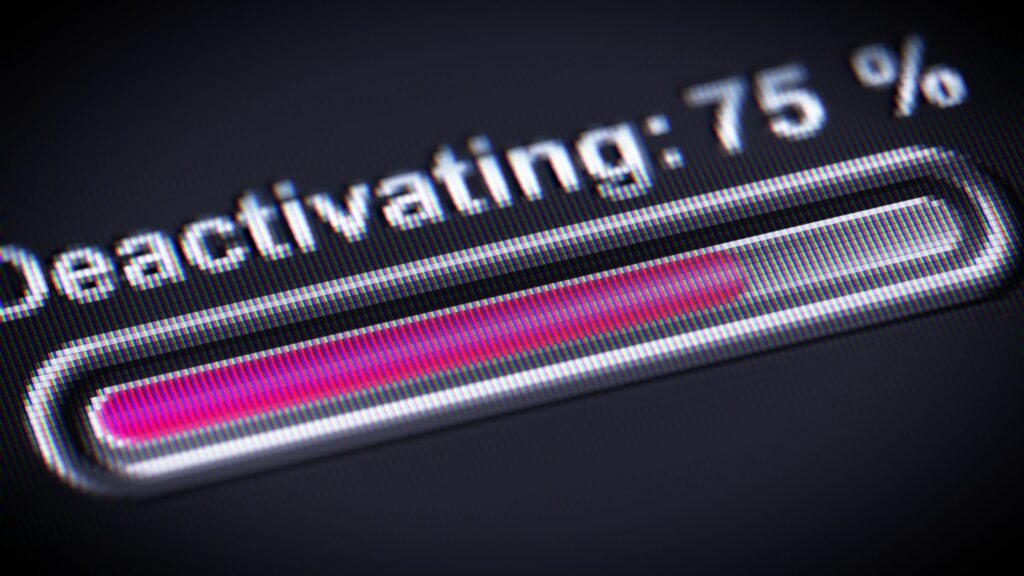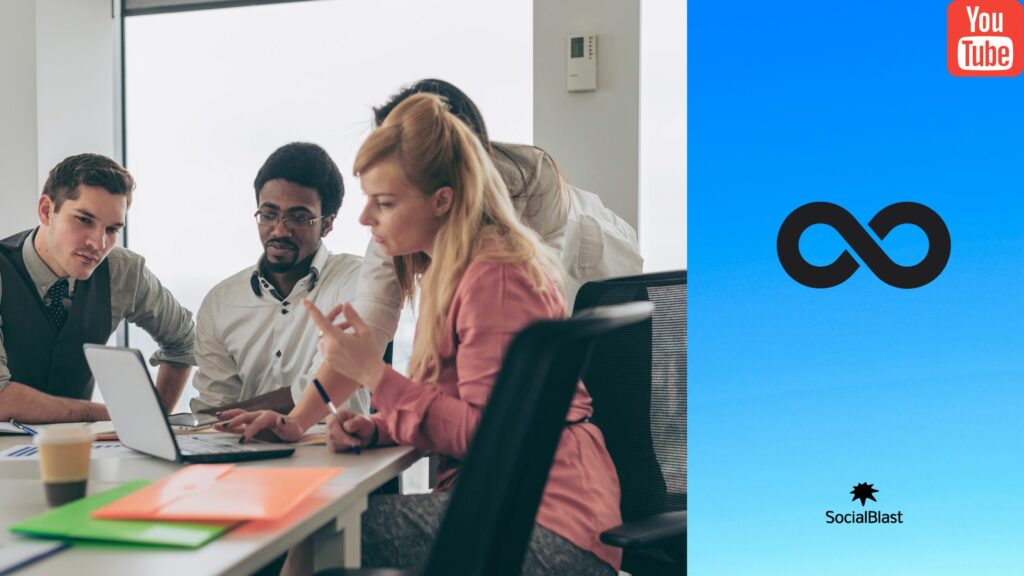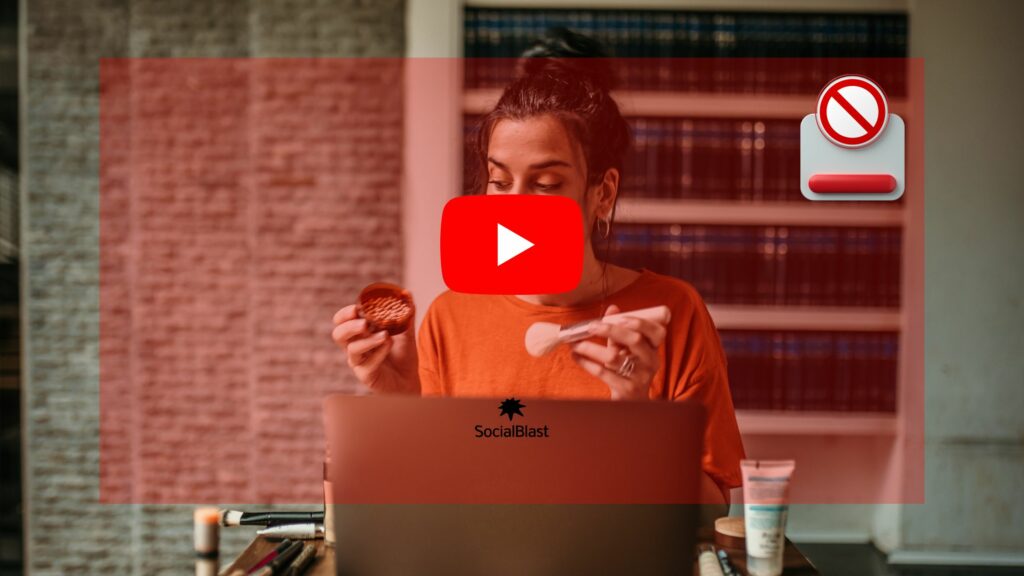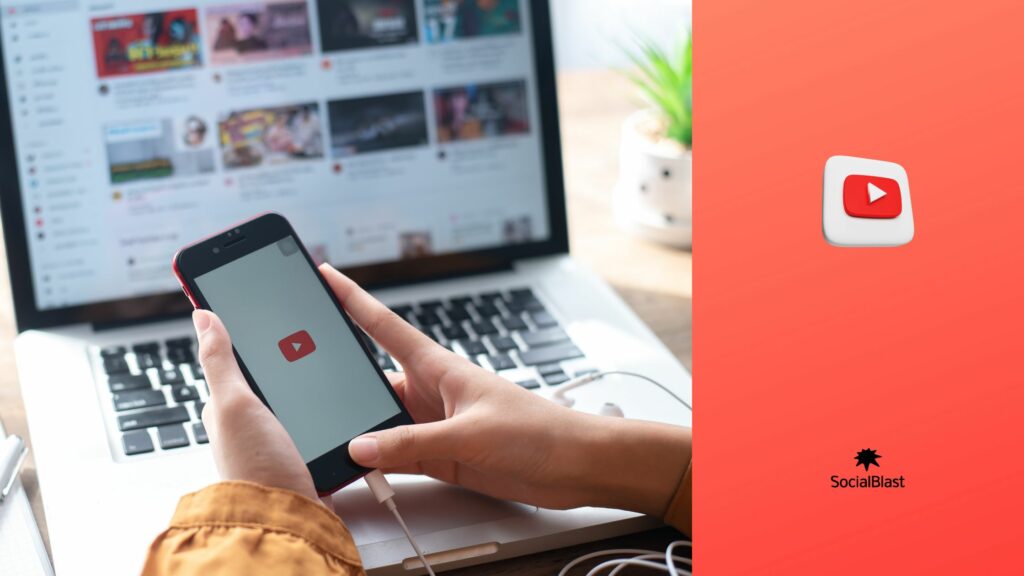Od kilku lat YouTube jest najczęściej używaną platformą wideo na świecie do wyszukiwania różnych treści. Jest to zatem sieć społecznościowa zarządzana przez wszystkich typów użytkowników. Innymi słowy, dostęp do YouTube mają dorośli, młodzież i dzieci. Jednakże ze względu na standardy i wrażliwość, szczególnie w odniesieniu do dzieci, platforma zintegrowała system trybu zastrzeżonego.
Po włączeniu niektórych treści dla dorosłych nie można już oglądać. Jak w takim przypadku możemy wyłączyć tryb ograniczonego dostępu, abyśmy mieli dostęp do wszystkich typów filmów? Właśnie na tym zagadnieniu skupi się uwaga niniejszego artykułu. Zaprezentujemy rozwiązania umożliwiające dezaktywację trybu zastrzeżonego na różnych nośnikach, czyli: komputerze i urządzeniach mobilnych.
Zawartość strony
Co to jest tryb ograniczonego dostępu w YouTube?
Mówiąc najprościej, tryb ograniczonego dostępu to funkcja, która w miarę możliwości ukrywa treści i informacje dla dorosłych. Innymi słowy, ma możliwość ukrycia treści, które sama platforma uzna za nieodpowiednie dla niektórych z tych użytkowników. I to bez wiedzy użytkownika, że takie funkcje zostały aktywowane.
Zatem na podstawie kategorii, według których YouTube umożliwia zgłaszanie klipów, możemy stwierdzić, że wspomniane nieodpowiednie treści mają związek z motywami seksualnymi . Mamy także akty przemocy, a nawet akty odnoszące się do działań odrażających, niebezpiecznych i szkodliwych . Należy jednak zauważyć, że ta konfiguracja YouTube nie jest całkowicie niezawodna. Filmy uznane za nieodpowiednie często udaje się ominąć ten filtr.
Aby osiągnąć ograniczenie niektórych treści, platforma wykorzystuje różne wskaźniki. Są one oparte na tytule, opisie, ograniczeniach wiekowych, metadanych klipu i innych czynnikach. Ma to oczywiście na celu identyfikację użytkownika i, tam gdzie to możliwe, ograniczenie treści przeznaczonych dla osób pełnoletnich.
Jakie są powody wyłączenia trybu ograniczonego w YouTube?
Jak można przeczytać nieco powyżej, tryb ograniczony YouTube w przypadku niektórych treści nie pozwala na dostęp do wszystkich treści wideo faktycznie dostępnych na platformie. Należy jednak pamiętać, że zazwyczaj jest to skierowane wyłącznie do dzieci.
Może zatem mieć to miejsce w przypadku, gdy medium przeglądania należy do użytkownika uprawnionego do śledzenia dowolnego rodzaju treści. W takim przypadku ważne jest, aby wyłączyć tryb ograniczony, aby uzyskać wyniki dla wszystkich wyszukiwań na platformie. Można zatem obejść się bez większego samozadowolenia. Kroki umożliwiające wyłączenie trybu ograniczonego są proste i praktyczne.
Jak wyłączyć tryb ograniczony na YouTube?
Dezaktywacja trybu ograniczonego w serwisie YouTube nie wymaga koniecznie znajomości komputerów ani żadnej innej dziedziny. Ułatwimy Ci zadanie dzięki różnym metodom wyjaśnionym w tym artykule. Zaczniemy od rozwiązań umożliwiających dezaktywację trybu ograniczonego na komputerze i urządzeniach mobilnych.
Jak dezaktywować tryb ograniczonego dostępu w YouTube na swoim komputerze?
Bądź pewny! nie jest to wcale skomplikowane. Po prostu wykonaj kroki, które postaramy się szczegółowo opisać krok po kroku w poniższych wierszach.
- Uzyskaj dostęp do oficjalnej witryny YouTube w swojej ulubionej przeglądarce internetowej. Jeśli jesteś już zalogowany na swoje konto, strona główna otworzy się natychmiast. W przeciwnym razie musisz zalogować się jednocześnie podając adres e-mail i hasło. Można to zrobić, klikając Ustawienia .
- Przewiń ekran konfiguracji do ostatniej części, w której znajdziesz pole wyświetlające tryb ograniczonego dostępu. Już teraz ; kliknij wspomniane menu rozwijane, a zauważysz, że na dole otworzy się również mała sekcja.
- Następnie zobaczysz, że Tak jest zaznaczone. Oznacza to, że tryb ograniczonego dostępu w YouTube był wcześniej włączony. Następnie naciśnij pole z napisem Nie i kliknij Zapisz.
Oprócz tego pamiętaj, że po kliknięciu Zapisz musisz także zamknąć zakładkę, aby ponownie otworzyć platformę. Spowoduje to zresetowanie pamięci podręcznej sieci społecznościowej, a ponadto filmy, które były w trybie zastrzeżonym, będą już wyświetlane w wynikach wyszukiwania z pełną swobodą.
Dodatkowo, jeśli skonfigurujesz tryb ograniczony w swojej przeglądarce, będzie on trwał nawet po wylogowaniu się z konta YouTube. Chyba że zalogujesz się na swoje konto Google i pozwolisz sobie na jego dezaktywację.
Jak wyłączyć tryb ograniczony na YouTube z poziomu aplikacji mobilnej?
W takim przypadku należy przeprowadzić procedurę z poziomu aplikacji mobilnej platformy treści wideo. Niezależnie od tego, czy jest to urządzenie z Androidem, czy iOS .
Przejdźmy krok po kroku, aby wyłączyć funkcję trybu ograniczonego w YouTube.
- Zacznij od otwarcia platformy bezpośrednio z ikony aplikacji. Jest on oznaczony białym trójkątem na czerwonym tle. Jeżeli jesteś już zalogowany na swoje konto, strona główna otworzy się automatycznie. Jeśli tak nie jest, będziesz musiał nacisnąć ikonę profilu i w tym momencie dotknąć Zaloguj , aby zrobić to za pomocą adresu e-mail i hasła.
- Następnie dotknij ikony swojego profilu, która znajduje się w prawej górnej części ekranu terminala. Gdy tylko otworzysz menu rozwijane, będziesz musiał kliknąć opcję Ustawienia lub Konfiguracja , która jest oznaczona ikoną koła zębatego.
- Po wykonaniu poprzednich kroków co do litery, spośród wszystkich wyświetlonych opcji, uzyskaj dostęp do opcji o nazwie Ogólne. Pamiętaj, że jest to możliwe tylko wtedy, gdy używasz z Androidem . W przeciwnym razie pomiń ten etap procedury dezaktywacji.
- wśród najnowszych opcji znajdziesz Tryb ograniczonego dostępu Jak zapewne zauważyłeś, przełącznik w środku jest szary, co oznacza, że jest niebieski. Oznacza to, że jest aktywowany. Dlatego musisz przełączyć przełącznik , aby wyłączyć funkcję trybu ograniczonego dostępu w YouTube.
Musisz teraz zamknąć aplikację mobilną i otworzyć ją ponownie za kilka sekund. Następnie przekonasz się, że na platformie znajduje się wiele filmów objętych ograniczeniami w zależności od ich zawartości.
Czy nadal możesz wyłączyć tryb ograniczonego dostępu w YouTube? Jeśli nie, jak się do tego zabrać?
Niestety może się zdarzyć, że pomimo wszelkich prób dezaktywacji trybu ograniczonego na YouTube, nie zadziała. Dzieje się tak z różnych powodów, o których dowiesz się w dalszej części artykułu. Ponadto różnymi metodami postaramy się znaleźć odpowiednie rozwiązanie Twojego problemu.
Powody, dla których tryb ograniczonego dostępu w YouTube nie wyłącza się
Może być kilka powodów, dla których nadal nie możesz wyłączyć trybu ograniczonego w YouTube. Dzieje się tak pomimo użycia wszystkich konwencjonalnych środków wyjaśnionych wcześniej w tym artykule. Wymieńmy kilka możliwych przyczyn:
- Tryb ograniczonego dostępu jest aktywowany przez administratora sieci;
- Przyczyną problemu może być ostatnio zainstalowane rozszerzenie przeglądarki;
- Napotkasz ograniczenia sieciowe;
- Masz ograniczenia konta;
W oparciu o te przyczyny opracowaliśmy kilka rozwiązań umożliwiających wyłączenie trybu ograniczonego w YouTube.
Różne metody wyłączania trybu ograniczonego w YouTube
Uważnie postępuj zgodnie z metodami, aby zapewnić rozwiązanie, które pomoże Ci w końcu wyłączyć tryb ograniczony w YouTube.
Metoda 1: Uruchom ponownie urządzenie tetheringu
Tymczasowe błędy na Twoim urządzeniu mogą być przyczyną, dla której tryb ograniczony nie chce się wyłączyć. Błędy tymczasowe można łatwo skorygować. Wystarczy ponownie uruchomić urządzenie. Oczywiście dotyczy to wszystkich Twoich wsporników. Niezależnie od tego, czy korzystasz z urządzenia mobilnego, czy komputera, wypróbuj tę metodę.
Metoda 2: Usuń lub wyłącz nowe dodatki ze swojej przeglądarki
Jeśli problem wystąpi po zainstalowaniu nowego dodatku w przeglądarce, przyczyną może być ten ostatni. W takim przypadku powinieneś dezaktywować ten dodatek lub po prostu go usunąć. Następnie sprawdź, czy problem został rozwiązany.
Metoda 3: Sprawdź ograniczenia swojego konta
Jeśli korzystasz z komputera w szkole, na uniwersytecie lub w innej instytucji publicznej, administrator musi włączyć tryb ograniczony w serwisie YouTube. W takim przypadku musisz skontaktować się z administratorem, aby dezaktywował tryb ograniczony.
Metoda 4: Wyczyść pamięć podręczną przeglądarki internetowej
Niektórzy użytkownicy rozwiązują problem, czyszcząc pamięć podręczną przeglądarki. Spróbuj zrobić to sam. Jeśli używasz przeglądarki Chrome, wykonaj poniższe kroki, aby wyczyścić pamięć podręczną:
- Zacznij od otwarcia przeglądarki Chrome;
- Kliknij swoje zdjęcie profilowe, a następnie stuknij Ustawienia ;
- Kliknij Prywatność i bezpieczeństwo w lewym menu, a następnie kliknij Wyczyść dane przeglądania.
- Kliknij Pliki cookie i inne dane witryn oraz Obrazy i pliki zapisane w pamięci podręcznej.
- Teraz wybierz przycisk Wyczyść dane.
Otóż to ! Możesz teraz wznowić proces dezaktywacji.
Metoda 5: Wyczyść pamięć podręczną samej aplikacji YouTube
Możesz także wyczyścić pamięć podręczną aplikacji YouTube. Aby to zrobić, wykonaj następujące czynności.
- Spójrz na Ustawienia > Aplikacje ;
- Znajdź aplikację YouTube i dotknij jej;
- Następnie wybierz Pamięć;
- Następnie wyczyść pamięć podręczną;
- Teraz uruchom ponownie telefon komórkowy;
- Wyłącz ponownie tryb ograniczonego dostępu w YouTube na swoim urządzeniu mobilnym;
Metoda 6: Sprawdź ograniczenia sieciowe
Przejdź do www.youtube.com/check_content_restrictions , aby sprawdzić ograniczenia YouTube w swojej sieci.
Metoda 7: Zainstaluj ponownie aplikację YouTube
Jeżeli przedstawione wcześniej metody nie pomogły Ci rozwiązać problemu, na swoim urządzeniu mobilnym rozważ ponowną instalację aplikacji YouTube. Następnie sprawdź, czy możesz teraz bez trudności dezaktywować tryb ograniczony.
Powyżej przedstawiliśmy kilka rozwiązań, które można zastosować, gdy nie można wyłączyć trybu ograniczonego w serwisie YouTube. Mamy nadzieję, że znajdziesz metodę, która będzie Ci odpowiadać.
Ponadto zapraszamy do odkrycia narzędzi, które SocialBlast może udostępnić Ci w celu błyskawicznej promocji Twojego kanału YouTube Przeczytaj uważnie poniższy rozdział, aby mieć go pod dostatkiem, gdy już tam będziesz.
SocialBlast , najlepsze rozwiązanie do promocji Twojego kanału YouTube
Dzięki SocialBlast nie ma już wymówek dotyczących liczby wyświetleń, liczby subskrybentów czy liczby polubień Twoich filmów na YouTube . Imponujące, można powiedzieć! SocialBlast umożliwia kupowanie wyświetleń w YouTube, znaczne zwiększanie liczby subskrybentów , a nawet zwiększanie liczby polubień w YouTube . Więc nie musisz się już martwić. SocialBlast zapewni Ci wsparcie.
Co więcej, dzięki naszemu przewodnikowi po YouTube masz pod ręką doskonałe narzędzie do zwiększania widoczności swoich filmów.
Jednocześnie będziesz mieć do dyspozycji mnóstwo rozwiązań zwiększających Twoją widoczność we wszystkich sieciach społecznościowych, w tym: Instagram, TikTok , Facebook ; LinkedIn , Twitter , SoundCloud i wiele innych. A wszystko to odbywa się w ciągu zaledwie kilku minut.
SocialBlast to rozwiązanie umożliwiające optymalizację kont w różnych aktualnie dostępnych sieciach społecznościowych. Już dziś liczbę obserwujących i polubień swoich postów Masz także możliwość zwiększenia liczby wyświetleń swoich filmów. Zaufaj nam.
Nasze różne produkty YouTube, które ulepszą Twoje konto
-
![Jak wyłączyć tryb ograniczony na YouTube? 5 Wyświetlenia w YouTube [FRANCJA]](https://socialblast.co/wp-content/uploads/2024/01/Youtube-Views-FRANCE-400x400.jpeg) Kup wyświetlenia w YouTube we Francji€178,20 – €534,60
Kup wyświetlenia w YouTube we Francji€178,20 – €534,60 -
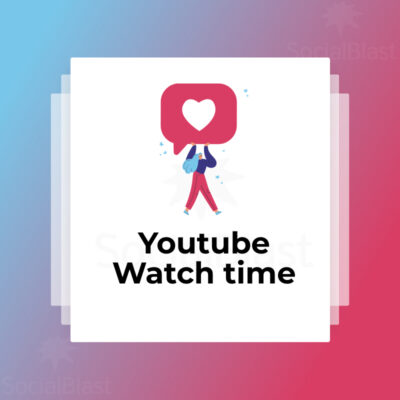 Kup godziny oglądania w YouTube€24,37 – €487,50
Kup godziny oglądania w YouTube€24,37 – €487,50 -
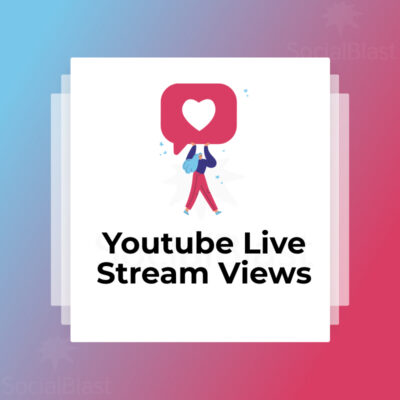 Kup widoki na żywo w YouTube€21,00 – €420,00
Kup widoki na żywo w YouTube€21,00 – €420,00 -
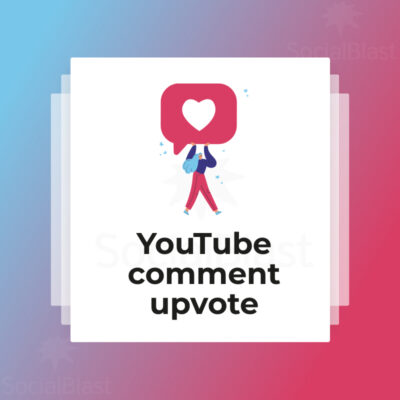 Komentarz YouTube Upvote€3,12 – €155,40
Komentarz YouTube Upvote€3,12 – €155,40 -
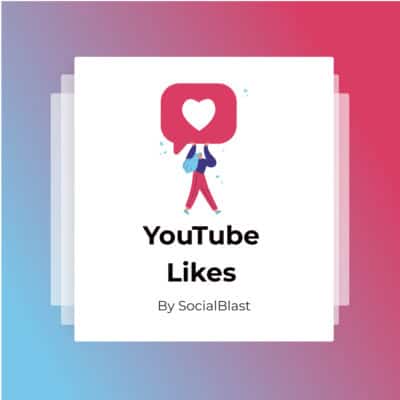 Polubienia w YouTube€1,68 – €264,00
Polubienia w YouTube€1,68 – €264,00 -
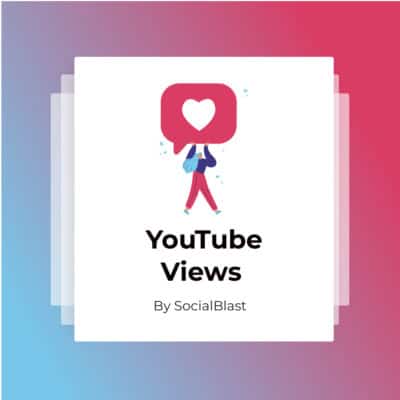 Kup wyświetlenia w YouTube€1,20 – €648,00
Kup wyświetlenia w YouTube€1,20 – €648,00 -
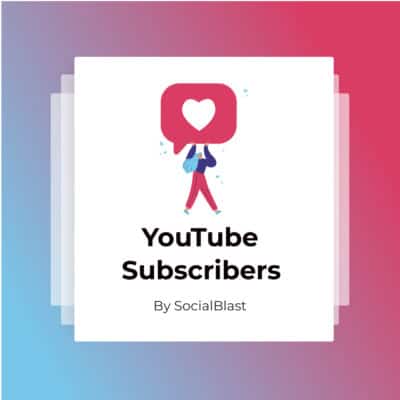 Subskrybenci YouTube€2,28 – €540,00
Subskrybenci YouTube€2,28 – €540,00
wniosek
Ostatecznie pamiętajmy, że tryb ograniczonego dostępu to opcjonalne ustawienie YouTube, które pozwala wykluczyć treści rzekomo zarezerwowane dla świadomych odbiorców. W ten sposób jest aktywowany i zapobiega pojawianiu się określonych treści. trybu ograniczonego YouTube , aby uzyskać dostęp do wyników wszystkich naszych wyszukiwań na platformie. W tym artykule przedstawiliśmy sposoby dezaktywacji trybu ograniczonego, niezależnie od przyczyny aktywacji. Wszystko to z różnych urządzeń: komputera i urządzeń mobilnych.